Gli account Jotform HIPAA vengono serviti da un sistema HIPAA isolato, sul quale adottiamo misure aggiuntive oltre alle normali pratiche di sicurezza, per evitare violazioni dei dati anche involontarie. Quando attivi la conformità HIPAA, tutti i tuoi dati vengono migrati nel sistema HIPAA isolato, come richiesto dalle linee guida HIPAA.
Puoi creare un nuovo account o attivare la conformità HIPAA sul tuo account Jotform esistente. La nostra procedura guidata ti aiuterà in entrambi i casi, e in questa guida ti spiegheremo come procedere.
Puoi lanciare la procedura guidata di aggiornamento dalla sezione Dati del tuo account.
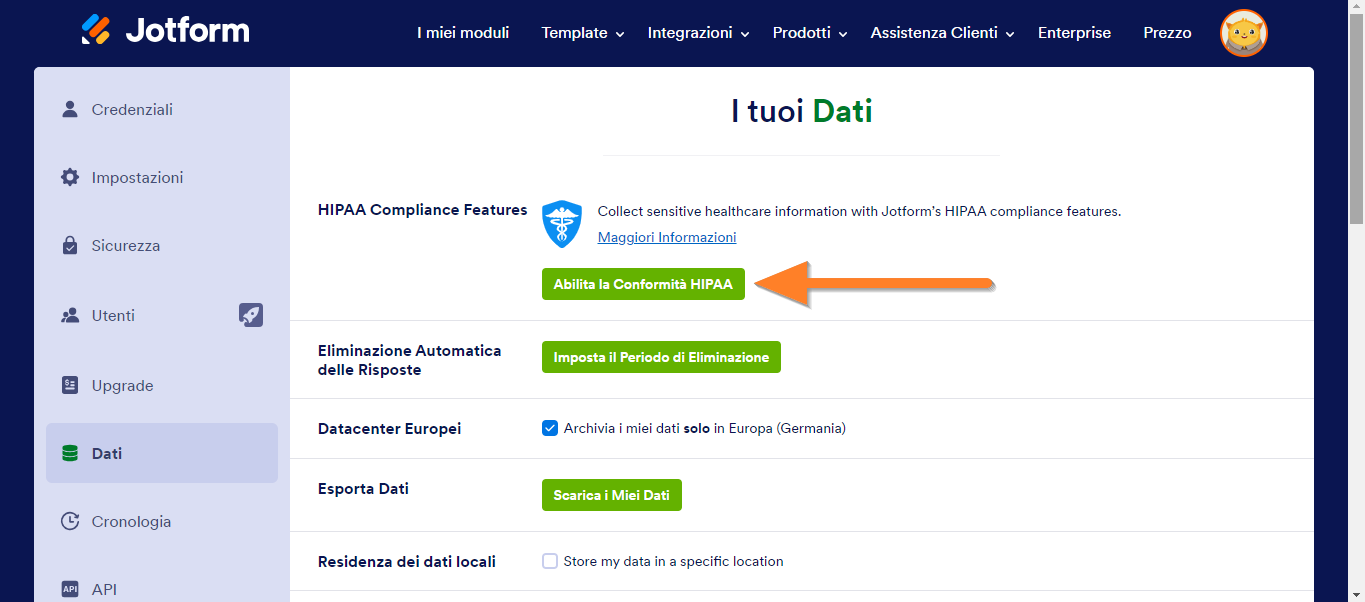
Dopo aver cliccato sul pulsante Abilita la Conformità HIPAA, la procedura guidata proseguirà come mostrato di seguito.
Upgrade dell’account
Il sistema controllerà per prima cosa il tuo piano di abbonamento. La conformità HIPAA può essere attivata solamente sui piani Oro. Se non hai un piano Oro, ti sarà mostrato il seguente messaggio:
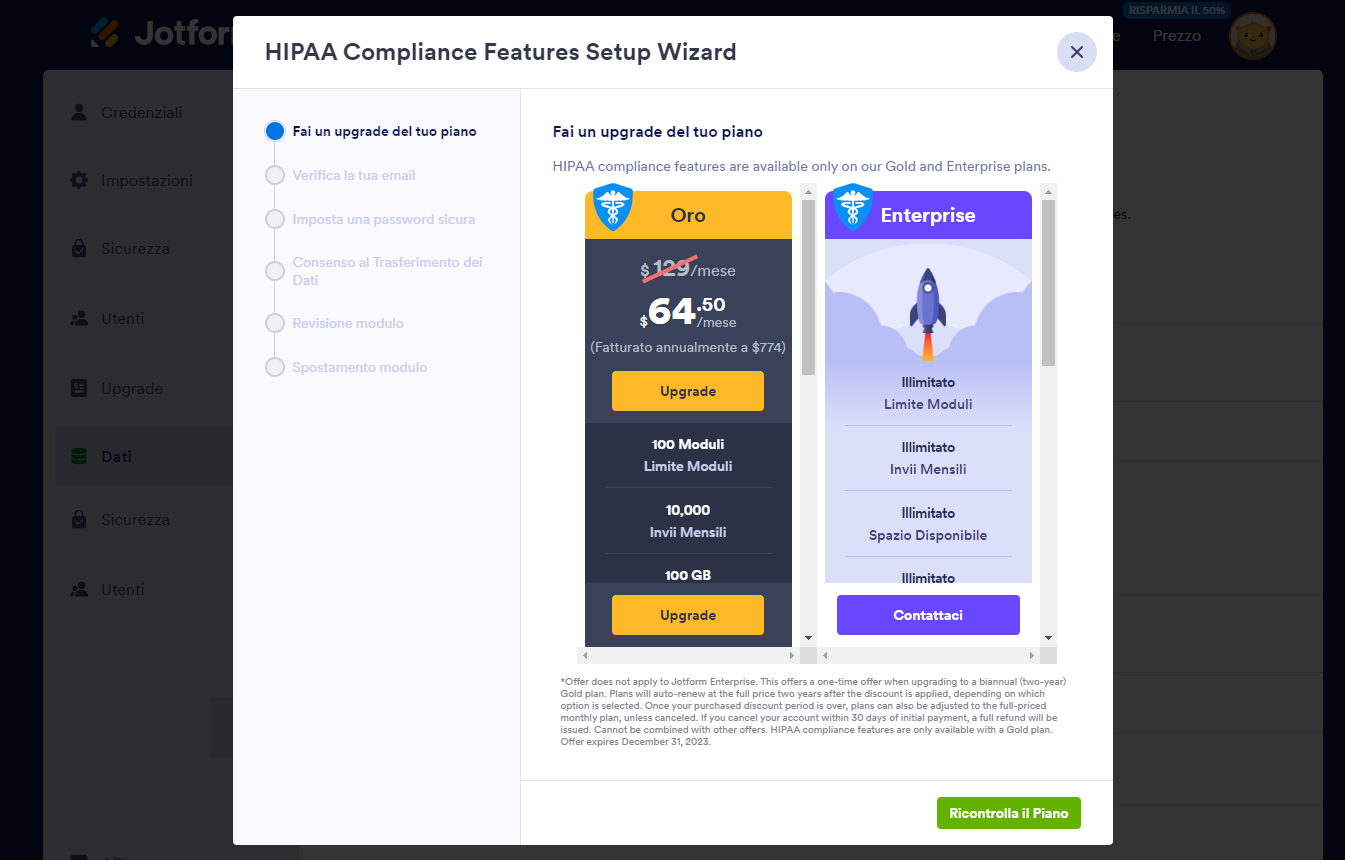
Verifica dell’indirizzo e-mail
Verrà poi controllato se l’indirizzo email associato al tuo account risulta verificato. Se non hai ancora verificato il tuo indirizzo email, vedrai il seguente messaggio:
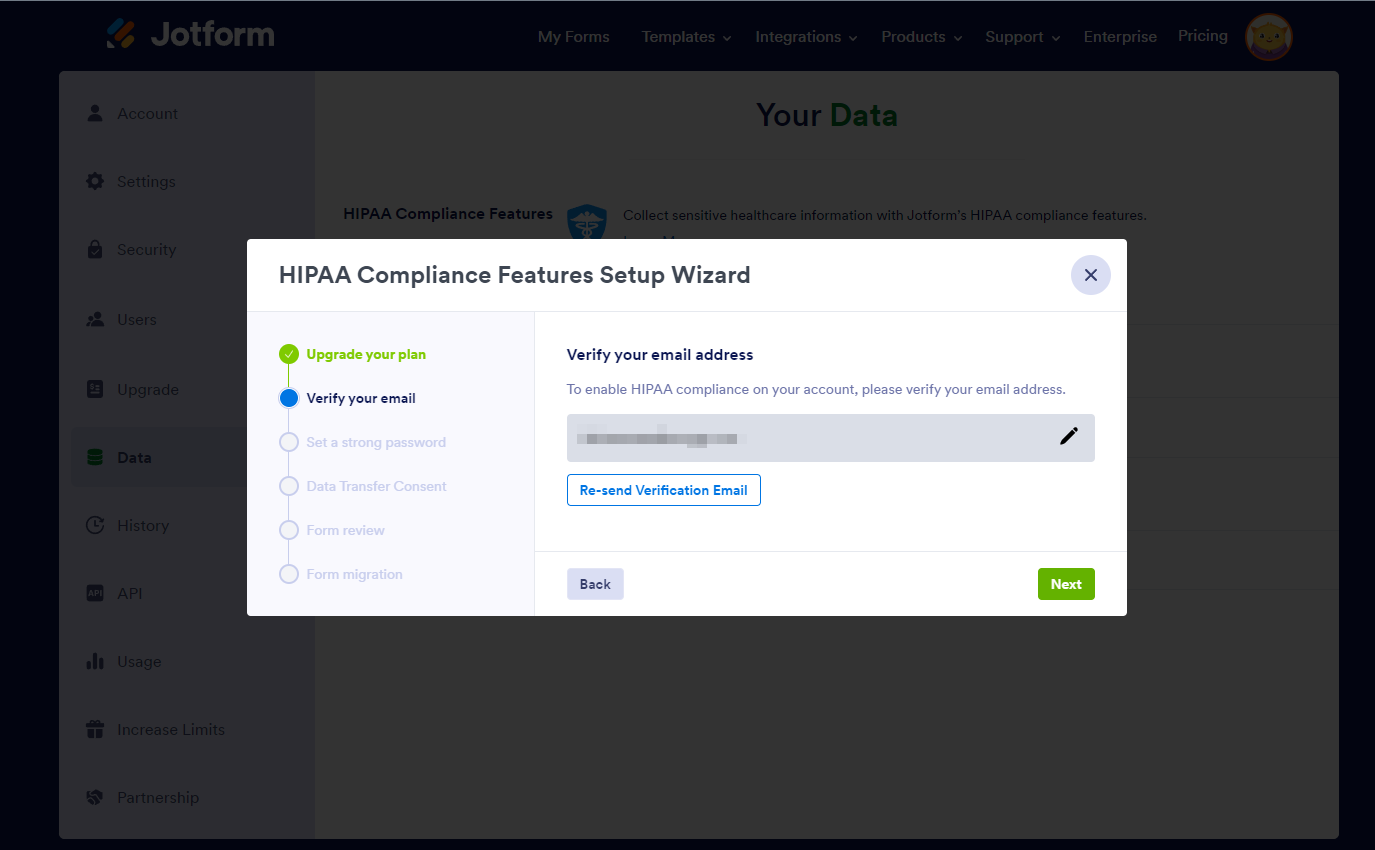
Imposta una password sicura
La normativa HIPAA richiede l’utilizzo di password sicure. La procedura guidata ti chiederà di impostare una nuova password se quella attuale non è abbastanza sicura, che utilizzerai per accedere al tuo account HIPAA.
La nuova password dovrà rispettare le direttive HIPAA che impongono che la password sia diversa dalle ultime 6 password utilizzate, e deve contenere almeno:
- 1 lettera minuscola
- 1 lettera maiuscola
- 1 numero
- 1 carattere speciale
- 8 caratteri
Se la password che utilizzi è già sicura, dovresti vedere il seguente messaggio:

Consenso al trasferimento dei dati
La procedura guidata ti chiederà ora il consenso al trasferimento dei dati sul nostro server HIPAA, che fornisce una sicurezza di alto livello. Spunta la casella “Ho capito e accetto.”, quindi clicca sul pulsante Avanti.
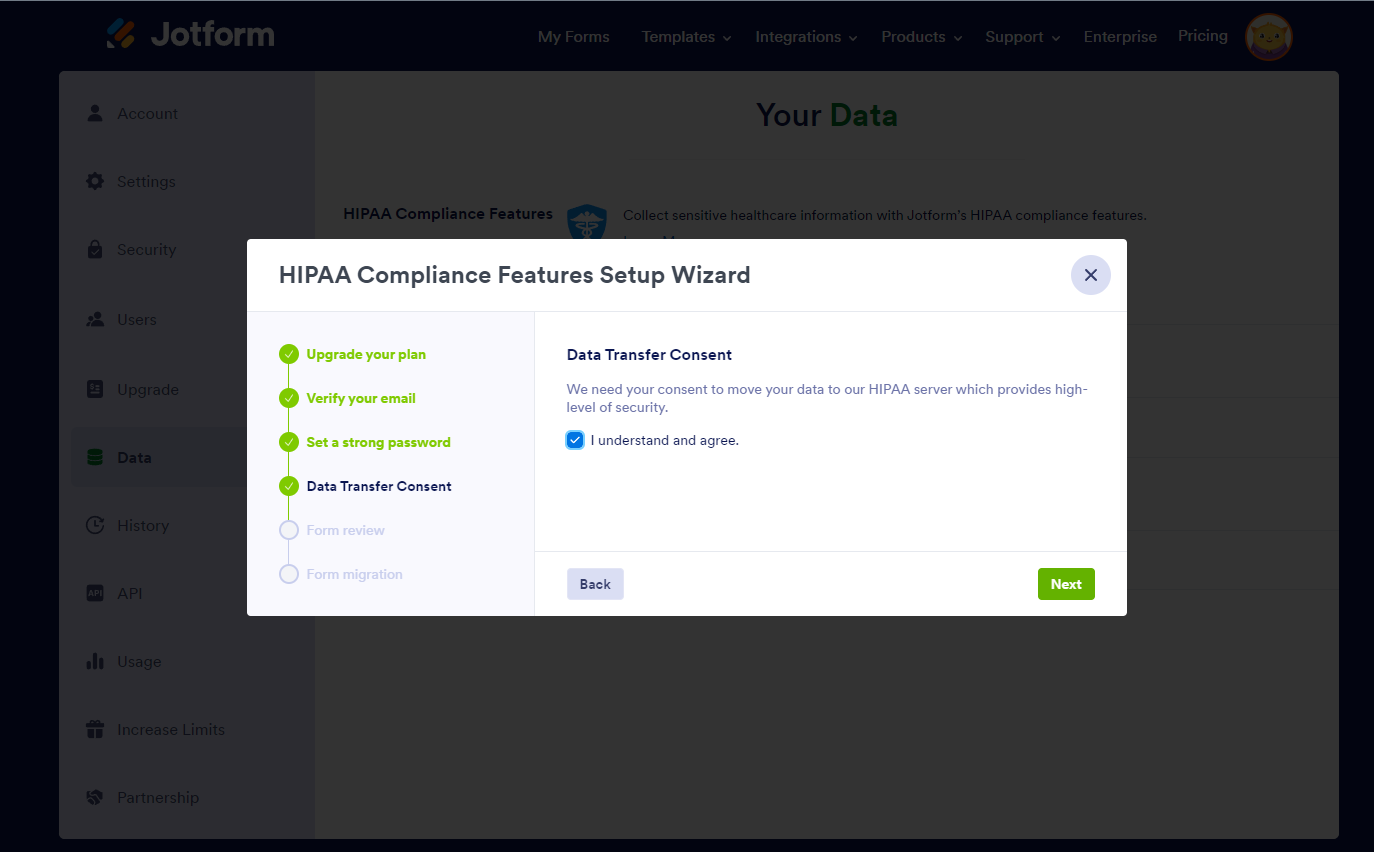
Valutazione dei moduli
In questo passaggio, i tuoi moduli saranno valutati, in relazione alle direttive HIPAA. Per evitare problemi di conformità, Jotform permette soltanto l’utilizzo di widget e integrazioni conformi alla normativa HIPAA. Se saranno trovati elementi sui tuoi moduli, che non sono idonei alla conformità HIPAA, ti saranno elencati nel messaggio di avviso.
Se non vengono rilevati problemi, vedrai apparire il seguente messaggio:

Clicca sul pulsante Avanti per lanciare il processo di migrazione dei moduli.
Migrazione dei moduli
La procedura guidata ti informerà che i tuoi moduli e dati sono pronti per la migrazione.
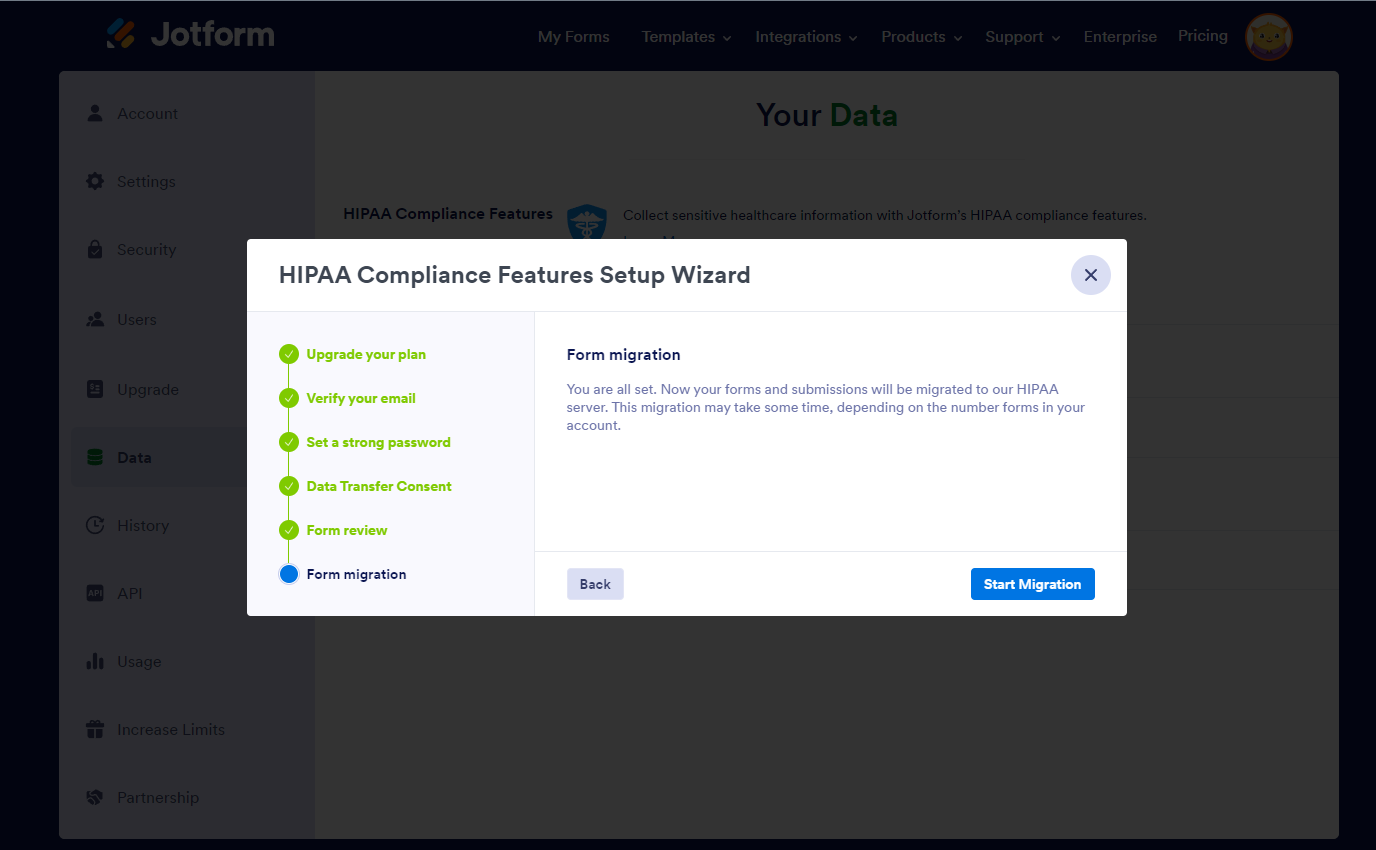
Per procedere, clicca sul pulsante Inizia Migrazione. In questo modo darai avvio al processo di migrazione dei tuoi moduli. Una volta completata la migrazione, sarai reindirizzato alla sezione Dati, per firmare l’accordo BAA. Riceverai anche un’email di conferma, come mostrato qui di seguito, che ti informerà del completamento della procedura guidata.

Firmare un accordo BAA (Business Associate Agreement)
Dopo aver completato tutte le operazioni sopra indicate, l’ultimo passo sarà firmare l’accordo BAA (Business Associate Agreement). Ti basterà cliccare sul pulsante Firma BAA dopo essere stato indirizzato alla sezione Dati.

Compila il modulo BAA, scorri in fondo, e clicca sul pulsante Invia. Riceverai quindi un messaggio di conferma.

Ora non ti resta che chiudere la pagina e aspettare di ricevere, via email, la copia dell’accordo BAA firmato. L’email apparirà in questo modo:

Considerando che hai già firmato l’accordo BAA, il pulsante Firma BAA della sezione Dati sarà sostituito dal pulsante Vedi BAA. Clicca sul pulsante e scarica una copia del tuo BAA.
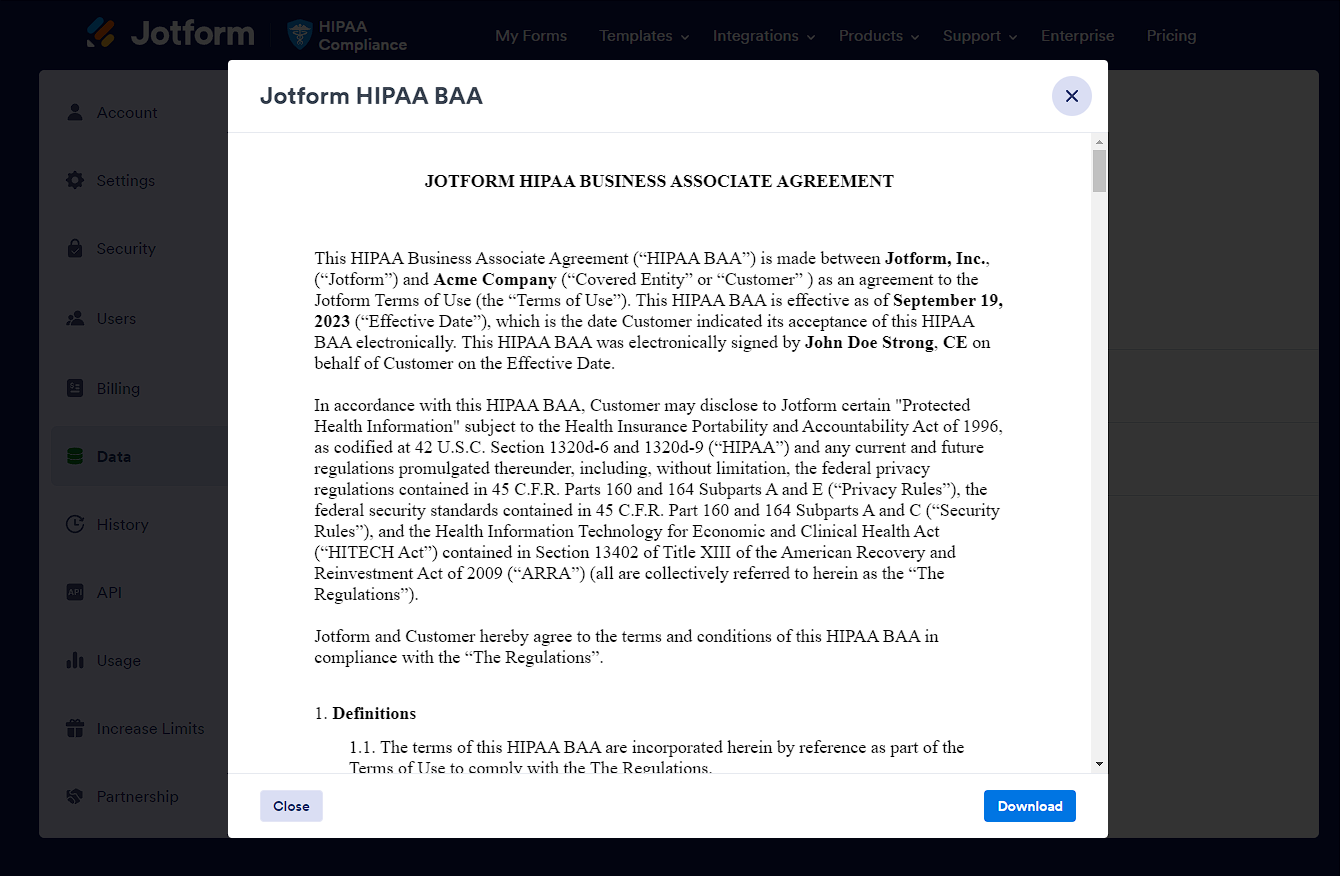
Congratulazioni! Sul tuo account è ora attiva la conformità HIPAA. Sarà aggiunto il badge HIPAA Compliance sul tuo account e sui tuoi moduli.
Vedi anche: Come Assicurarti che i tuoi Moduli siano Conformi a HIPAA?



























































Invia un Commento: